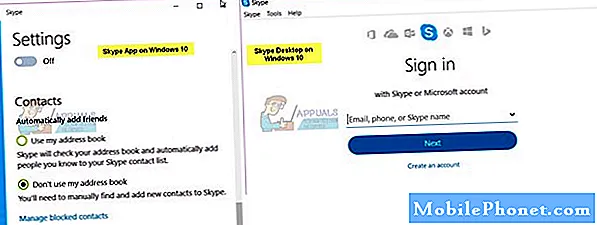المحتوى
لا يمكنني التأكيد بما فيه الكفاية على مدى أهمية شبكة Wi-Fi مع #Samsung Galaxy S7 (# GalaxyS7). وغني عن القول ، إذا لم ينجح الأمر ، فعليك تنفيذ إجراءات استكشاف الأخطاء وإصلاحها لتحديد ما إذا كان يمكن إصلاح المشكلة من جانبك أم أنك ستحتاج إلى فني قد يساعدك في حل المشكلة.

استكشاف الأخطاء وإصلاحها: أثناء تحديثات البرنامج الثابت ، هناك خدمات قد لا تعمل بشكل صحيح بعد تثبيت البرنامج الثابت الجديد. هذا بسبب تلف بعض ذاكرات التخزين المؤقت أو البيانات. في هذا القسم ، سوف أتطرق إلى مفتاح Wi-Fi الرمادي الذي يبدو أنه تسبب في إزعاج العديد من مالكي Galaxy S7 بعد Nougat.
لقد عالجنا بالفعل الكثير من المشكلات مثل هذا في الماضي وكانت هناك حالات استمرت فيها المشكلة بعد استكشاف الأخطاء وإصلاحها الأساسية ولكن كانت هناك أيضًا مشكلات تم إصلاحها بسهولة بعد إجراء إجراء أو اثنين. مع ما يقال ، هذا ما يجب عليك فعله ...
الخطوة 1: أعد التشغيل في الوضع الآمن وقم بالتبديل بين تشغيل / إيقاف تشغيل Wi-Fi
سيؤدي القيام بذلك إلى عزل المشكلة فورًا حتى تعرف ما إذا كان أحد التطبيقات التي تم تنزيلها أو بعضها يسبب المشكلة. هذه الطريقة فعالة للغاية مع S3 و S5 اللتين واجهتا أيضًا مشكلات مثل هذه من قبل ، لذا أريدك أن تجربها ومعرفة ما إذا تم إصلاح المشكلة. هذه هي الطريقة التي تبدأ بها هاتفك في الوضع الآمن ...
- اضغط مع الاستمرار على مفتاح التشغيل.
- بمجرد أن ترى "Samsung Galaxy S7 على الشاشة ، حرر مفتاح التشغيل واضغط على مفتاح خفض مستوى الصوت على الفور.
- استمر في الضغط على زر خفض مستوى الصوت حتى ينتهي الجهاز من إعادة التشغيل.
- يمكنك تحريره عندما ترى "الوضع الآمن" في الركن الأيسر السفلي من الشاشة.
إذا كان المفتاح لا يزال معطلاً في هذا الوضع ، فسيتعين عليك تنفيذ بعض إجراءات استكشاف الأخطاء وإصلاحها المتعلقة بالبرامج الثابتة.
الخطوة 2: احذف ذاكرة التخزين المؤقت للنظام
ربما تكون بعض ذاكرات التخزين المؤقت تالفة وربما يكون أحدها هو ذاكرة التخزين المؤقت لشبكة Wi-Fi. الشيء مع ذاكرات التخزين المؤقت هو أنه يمكنك حذفها وما زلت تتوقع عدم حدوث شيء بجهازك ، ومع ذلك ، عندما تتلف ويستخدم النظام الجديد تلك الملفات الفاسدة ، قد تحدث مشكلات مثل هذه. لذلك ، نحتاج إلى حذفها حتى يستبدلها النظام بأخرى جديدة ، وهذه هي الطريقة التي تقوم بها:
- إيقاف تشغيل الهاتف.
- اضغط مع الاستمرار على مفتاحي Home و Volume UP ، ثم اضغط مع الاستمرار على مفتاح التشغيل.
- عندما يظهر Samsung Galaxy S7 على الشاشة ، حرر مفتاح التشغيل ولكن استمر في الضغط على مفتاحي Home و Volume Up.
- عندما يظهر شعار Android ، يمكنك تحرير كلا المفتاحين وترك الهاتف لمدة 30 إلى 60 ثانية تقريبًا.
- باستخدام مفتاح خفض مستوى الصوت ، تنقل عبر الخيارات وحدد "مسح قسم ذاكرة التخزين المؤقت".
- بمجرد تمييزه ، يمكنك الضغط على مفتاح التشغيل لتحديده.
- حدد الآن الخيار "نعم" باستخدام مفتاح خفض مستوى الصوت واضغط على زر التشغيل لتحديده.
- انتظر حتى ينتهي هاتفك من مسح قسم ذاكرة التخزين المؤقت. بمجرد الانتهاء ، حدد "Reboot system now" واضغط على مفتاح التشغيل.
- سيتم إعادة تشغيل الهاتف الآن لفترة أطول من المعتاد.
بعد ذلك ، حاول التحقق من مفتاح Wi-Fi إذا كان لا يزال معطلاً ، وإذا كان الأمر كذلك ، فلن يكون أمامك خيار آخر سوى القيام بالخطوة التالية.
الخطوة 3: قم بإجراء إعادة الضبط الرئيسية
لم يتبق أمامك أي خيار سوى إعادة ضبط جهازك إذا لم تنجح الخطوات السابقة. سيؤدي القيام بذلك إلى حل المشكلة بالتأكيد ، ولكنه دائمًا ما يأتي أخيرًا بسبب المتاعب التي يجب أن تمر بها في النسخ الاحتياطي لبياناتك وملفاتك واستعادتها بعد ذلك.
- قم بإيقاف تشغيل Samsung Galaxy S7.
- اضغط مع الاستمرار على مفتاحي Home و Volume UP ، ثم اضغط مع الاستمرار على مفتاح التشغيل. ملحوظة: لا يهم طول المدة التي تضغط فيها مع الاستمرار على المفتاحين Home و Volume Up ، فلن يؤثر ذلك على الهاتف ولكن بحلول الوقت الذي تضغط فيه مع الاستمرار على مفتاح التشغيل ، عندها يبدأ الهاتف في الاستجابة.
- عندما يظهر Samsung Galaxy S7 على الشاشة ، حرر مفتاح التشغيل ولكن استمر في الضغط على مفتاحي Home و Volume Up.
- عندما يظهر شعار Android ، يمكنك تحرير كلا المفتاحين وترك الهاتف لمدة 30 إلى 60 ثانية تقريبًا. ملحوظة: قد تظهر رسالة "تثبيت تحديث النظام" على الشاشة لعدة ثوانٍ قبل عرض قائمة استرداد نظام Android. هذه فقط المرحلة الأولى من العملية برمتها.
- باستخدام مفتاح خفض مستوى الصوت ، تنقل عبر الخيارات وحدد "wipe data / factory reset".
- بمجرد تمييزه ، يمكنك الضغط على مفتاح التشغيل لتحديده.
- حدد الآن الخيار "نعم - احذف جميع بيانات المستخدم" باستخدام مفتاح خفض مستوى الصوت واضغط على زر التشغيل لتحديده.
- انتظر حتى ينتهي هاتفك من إجراء إعادة الضبط الرئيسية. بمجرد الانتهاء ، حدد "Reboot system now" واضغط على مفتاح التشغيل.
- سيتم إعادة تشغيل الهاتف الآن لفترة أطول من المعتاد.
آمل أن يساعد هذا.
لم يتمكن Galaxy S7 من الاتصال بشبكة Wifi بعد تحديث النظام
مشكلة: لقد قمت بتحديث نظام هاتفي دون أن يحالفني الحظ ، ولا أفهم ما حدث.بالأمس ، عندما حاولت الاتصال بشبكة Wifi الخاصة بي ، لاحظت أن هاتفي لن يتصل حتى عندما يكون المفتاح قيد التشغيل. أعدت تشغيله أيضًا لعدة مرات ولكن ما زلت غير قادر على الاتصال. أي مساعدة سيكون موضع تقدير كبير.
المحلول: يمكن اعتبار Samsung Galaxy S7 كواحد من أكثر الهواتف تقدمًا المتوفرة في السوق اليوم ، ولكنه مثل الأجهزة الأخرى ليس مثاليًا ولا يزال عرضة للأخطاء والمشكلات الأخرى. كما ذكرت أن المشكلة تحدث بعد تحديث النظام ، فمن المحتمل أن تكون مشكلة متعلقة بالبرامج الثابتة أو أن أحد التطبيقات التي تم تنزيلها أدى إلى تشغيلها. من ناحية أخرى ، قد تكون مشكلة الأجهزة هي السبب أيضًا في أن جهازك غير قادر على الاتصال بشبكة Wifi الخاصة بك. لتحديد المشكلة ، كل ما عليك القيام به هو تنفيذ إجراءات استكشاف أخطاء البرامج التي قدمناها أدناه.
أعد تشغيل جهازك في الوضع الآمن. إذا قمت بتثبيت تطبيقات تابعة لجهات خارجية لتسريع اتصال Wifi أو تعزيزه ، فقد يكون هذا هو سبب حدوث المشكلة. يمكنك تشغيل جهازك في الوضع الآمن لمنع تشغيل جميع التطبيقات التي تم تنزيلها في النظام والمراقبة عن كثب في حالة حدوث المشكلة. أثناء وجودك في هذه الحالة ويمكن لجهازك الاتصال بشبكة Wifi الخاصة بك ، يمكنك بعد ذلك إلغاء تثبيت التطبيقات المشتبه بها حتى يتم إصلاح المشكلة. اتبع الإجراء أعلاه حول كيفية التمهيد في الوضع الآمن.
امسح قسم ذاكرة التخزين المؤقت للنظام عبر وضع الاسترداد. إذا لم يؤدِ التشغيل في الوضع الآمن إلى حل المشكلة ، فقد يؤدي مسح قسم ذاكرة التخزين المؤقت للنظام إلى إصلاحها. من خلال هذه الطريقة ، سيتم حذف الملفات المؤقتة حيث تم تخزين ذاكرات التخزين المؤقت لإجبار الجهاز على إنشاء ذاكرة تخزين مؤقت جديدة يمكن أن تجعل هاتفك يعمل بسلاسة وإصلاح هذه المشكلة.
قم بإجراء إعادة تعيين ثابت على هاتفك. إذا لم تنجح جميع الخطوات ، فإن فرصتك الأخيرة لإصلاح المشكلة هي إعادة الضبط الرئيسية على هاتفك. على عكس الإجراءات السابقة ، ستحذف هذه الطريقة كل شيء مثل جهات الاتصال والرسائل والموسيقى ومقاطع الفيديو وما إلى ذلك ، لذا ، قبل المتابعة ، تأكد من نقل جميع ملفاتك إلى جهاز الكمبيوتر الخاص بك وبطاقة SD لأنه سيتم حذفها جميعًا بمجرد أن تقوم بذلك. أعد الجهاز إلى إعداداته الافتراضية.
لا يعمل Galaxy S7 Wi-Fi بعد تحديث النظام
مشكلة: مرحبا! لست متأكدًا مما يحدث على جهاز Samsung Galaxy S7 منذ أن قمت بتحديث النظام هذا الأسبوع فقط (لا أتذكر اليوم المحدد) حيث سيتم تشغيل وإيقاف Wifi. أعدت تشغيل هاتفي وقمت بتهيئة إعدادات Wifi الخاصة بي ولكن لا شيء يعمل. الرجاء المساعدة!
المحلول: أول شيء يجب عليك فعله هو التحقق من إمكانية اتصال أجهزتك الأخرى بشبكة Wifi الخاصة بك. إذا لم يكن الأمر كذلك ، فقد يكون اتصالك بالإنترنت به مشكلة وليس جهازك. إذا كانت هذه هي الحالة ، يمكنك الاتصال بمزود خدمة الإنترنت الخاص بك للمساعدة في حل المشكلة. ومع ذلك ، إذا لم يتمكن جهاز Galaxy S7 فقط من الاتصال بشبكة Wifi الخاصة بك ، فعلى الأرجح أن الجهاز به مشكلة تتعلق بالبرامج الثابتة أو الأجهزة.
لتحديد سبب المشكلة ، يلزمك قضاء بعض الوقت في تنفيذ إجراءات استكشاف الأخطاء وإصلاحها عن طريق تشغيل هاتفك في الوضع الآمن. الغرض من هذه الطريقة هو تحديد ما إذا كان أحد تطبيقات الطرف الثالث المثبتة هو الجاني. أثناء وجودك في هذه الحالة ، راقب عن كثب ما إذا كانت المشكلة لا تزال تحدث. إذا لم يكن الأمر كذلك ، فقم بإلغاء تثبيت كل تطبيق مشتبه به تابع لجهة خارجية على هاتفك حتى يتم إصلاح المشكلة.
ومع ذلك ، أثناء وجوده في الوضع الآمن ولا تزال المشكلة تحدث ، فمن المحتمل أن تكون ذاكرة التخزين المؤقت للنظام تالفة. حاول حذف ذاكرة التخزين المؤقت للنظام ولاحظ ما إذا كان هناك تقدم بعد تنفيذ الطريقة. إذا كانت المشكلة لا تزال كما هي ، فيمكنك المتابعة إلى الملاذ الأخير عن طريق إعادة ضبط الجهاز. من خلال إعادة الجهاز إلى إعدادات المصنع الافتراضية ، هناك فرصة كبيرة لإصلاح المشكلة. سيتم حذف جميع ذاكرات التخزين المؤقت التالفة المتبقية على هاتفك ولاحظ أنه سيتم حذف جميع الملفات المخزنة بشكل أفضل لإجراء نسخ احتياطي لكل شيء قبل الانتقال إلى الإجراء.
اتصل بنا
نحن دائمًا منفتحون على مشاكلك وأسئلتك واقتراحاتك ، لذلك لا تتردد في الاتصال بنا عن طريق ملء هذا النموذج. هذه خدمة مجانية نقدمها ولن نفرض عليك فلسًا واحدًا مقابلها. ولكن يرجى ملاحظة أننا نتلقى مئات الرسائل الإلكترونية كل يوم ومن المستحيل بالنسبة لنا الرد على كل واحد منهم. لكن كن مطمئنًا أننا نقرأ كل رسالة نتلقاها. بالنسبة لأولئك الذين ساعدناهم ، يرجى نشر الخبر من خلال مشاركة منشوراتنا مع أصدقائك أو ببساطة عن طريق الإعجاب بصفحتنا على Facebook و Google+ أو متابعتنا على Twitter.